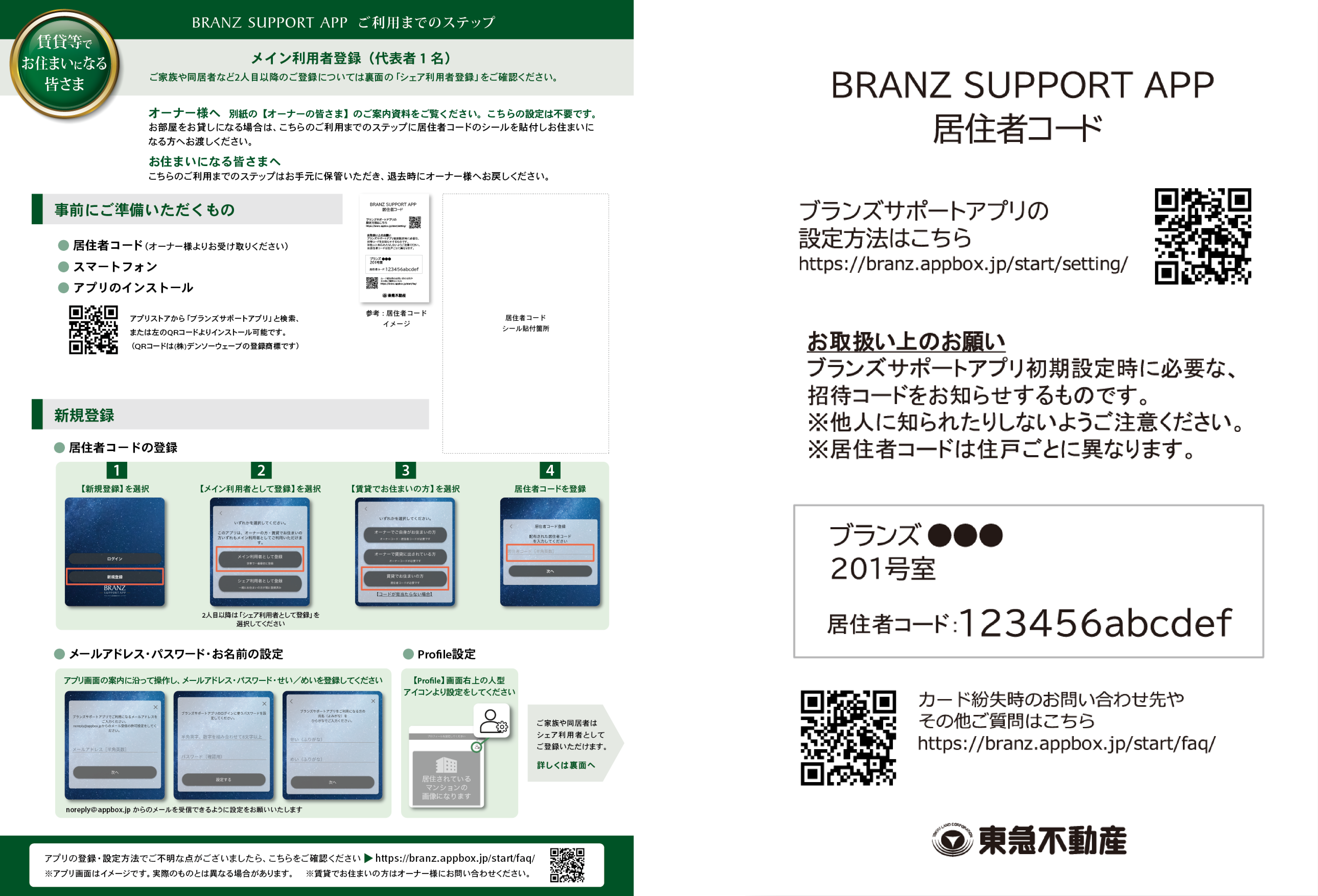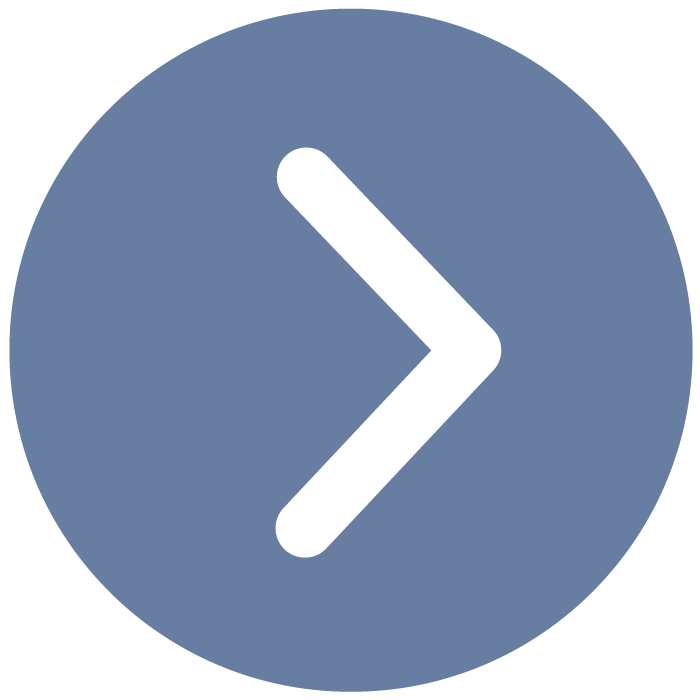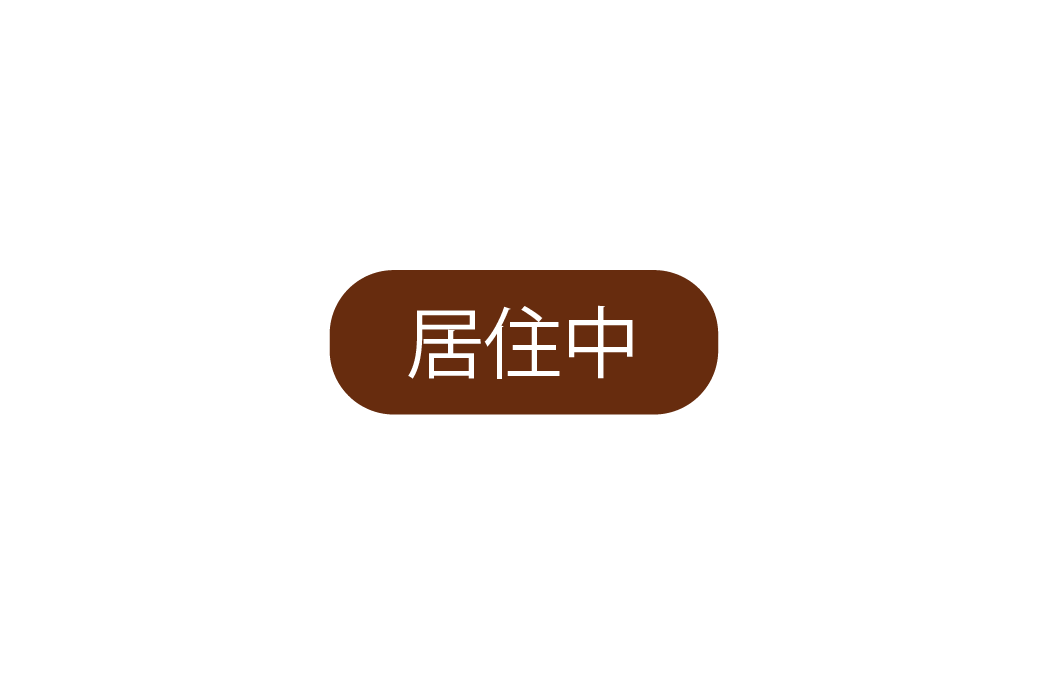お部屋を売却・退去される際のアプリ対応について
お部屋の売却や退去をする時は、アプリ内での設定変更が必要となります。
「Profile」画面より登録されている内容をご確認のうえ、お手続きをお願いいたします。
※メイン利用者の方がお手続きください。シェア利用者の方はお手続きすることができません。
登録状況のご確認
「Profile」画面より登録されているアイコンをご確認ください。
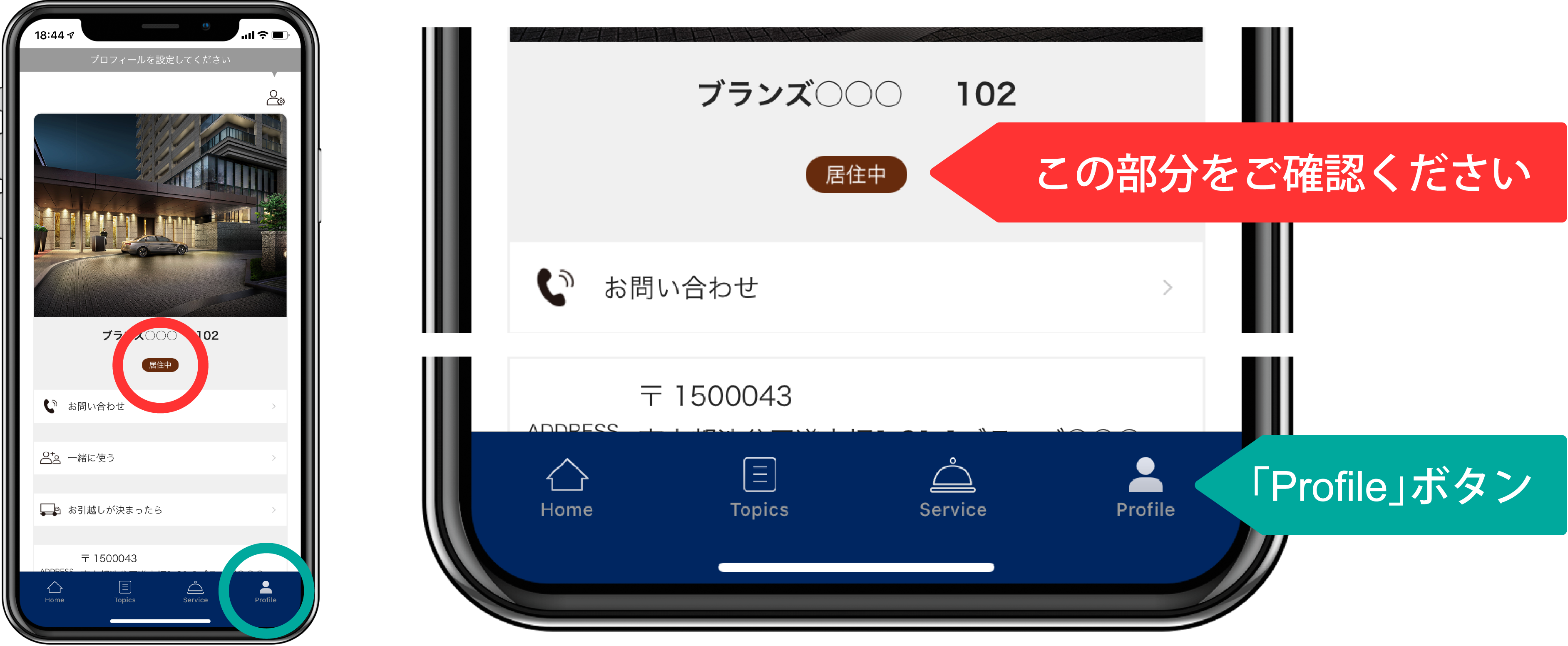
登録状況により、以下ボタンから手続き内容をご確認ください。
売却手続き
- ご売却が決まったら
【ご売却が決まったら】を選択
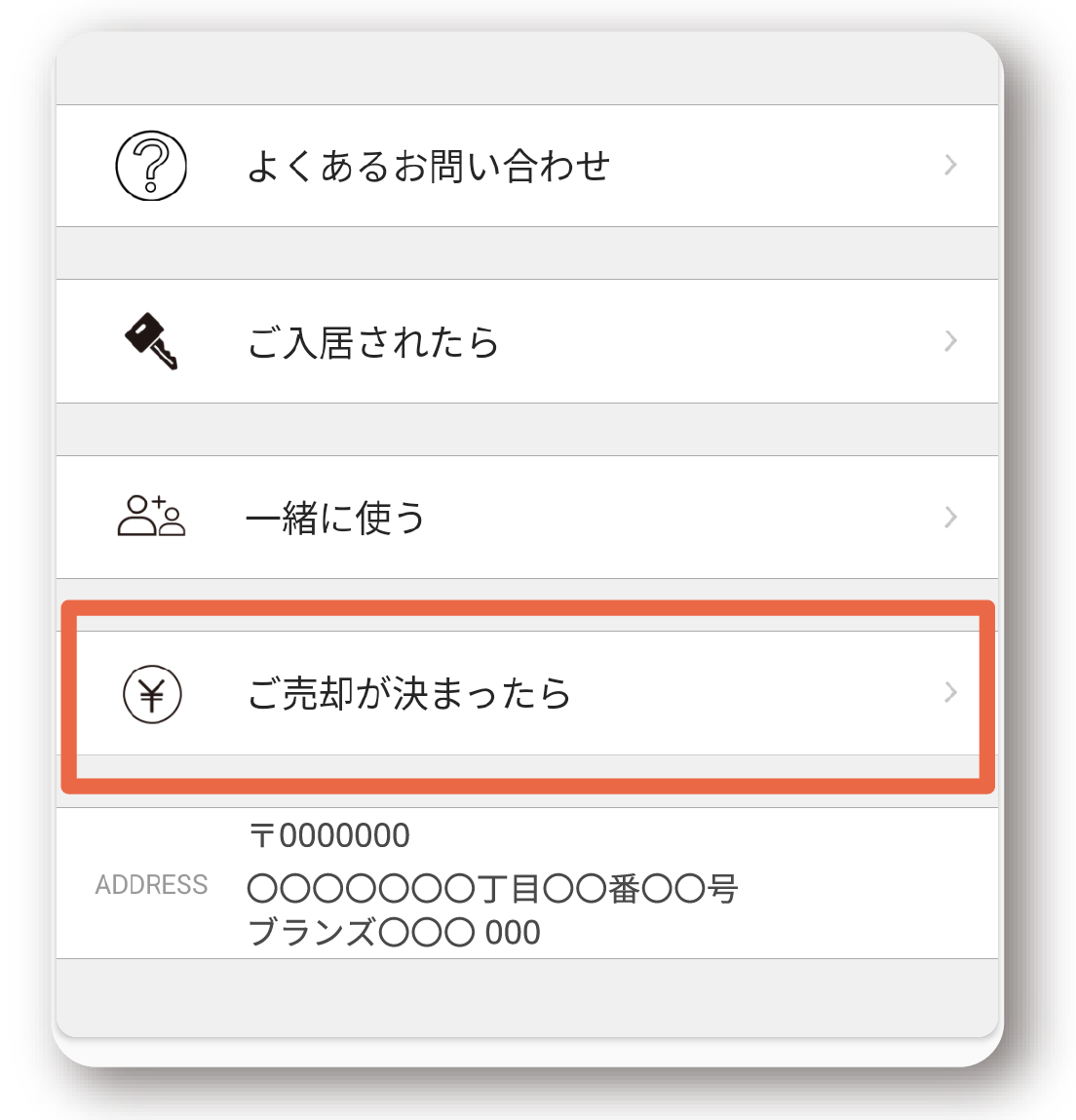
内容をご確認のうえ、
【引き渡しました】をタップ
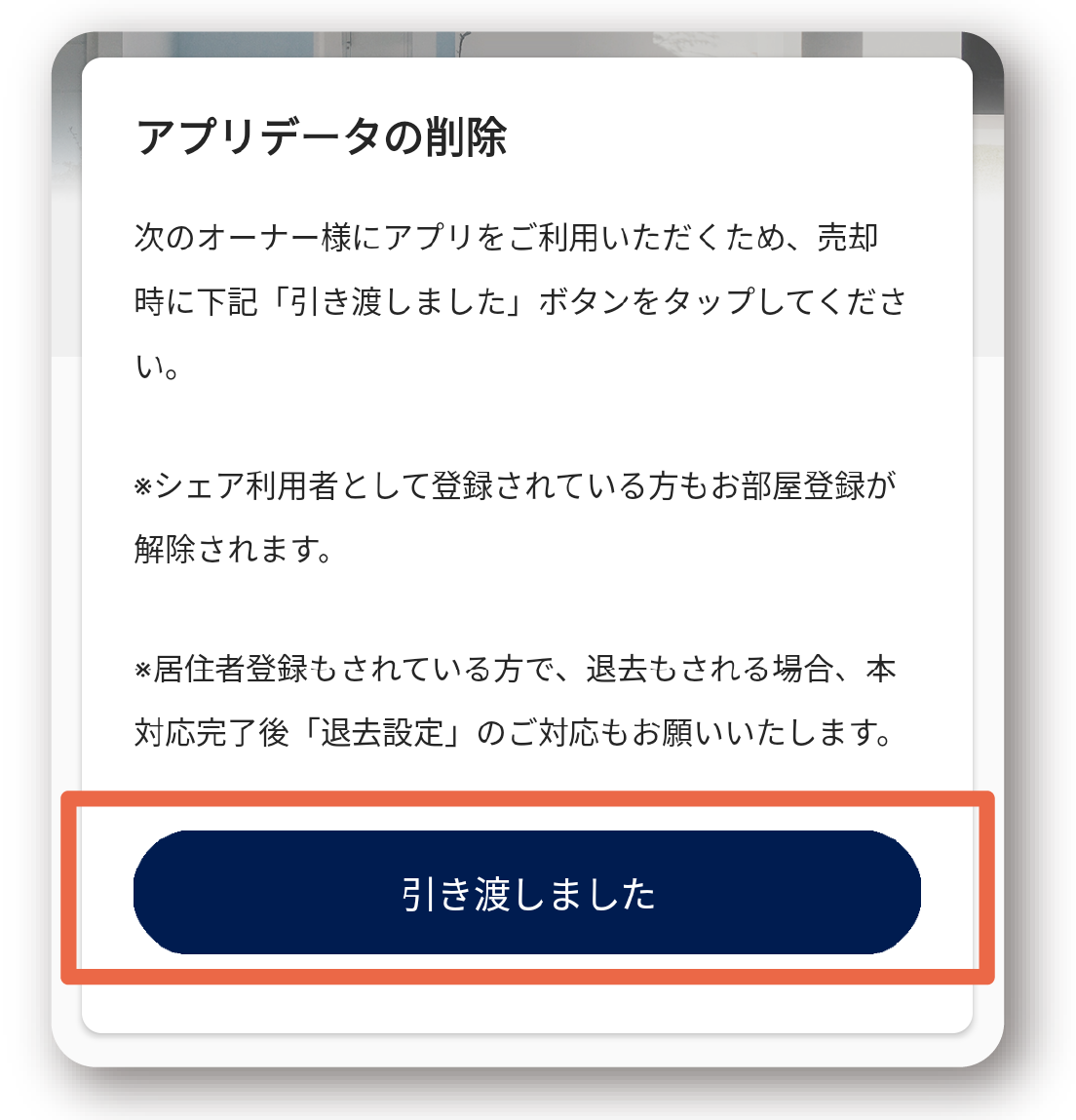
メッセージ内容をご確認のうえ、
【続ける】をタップ
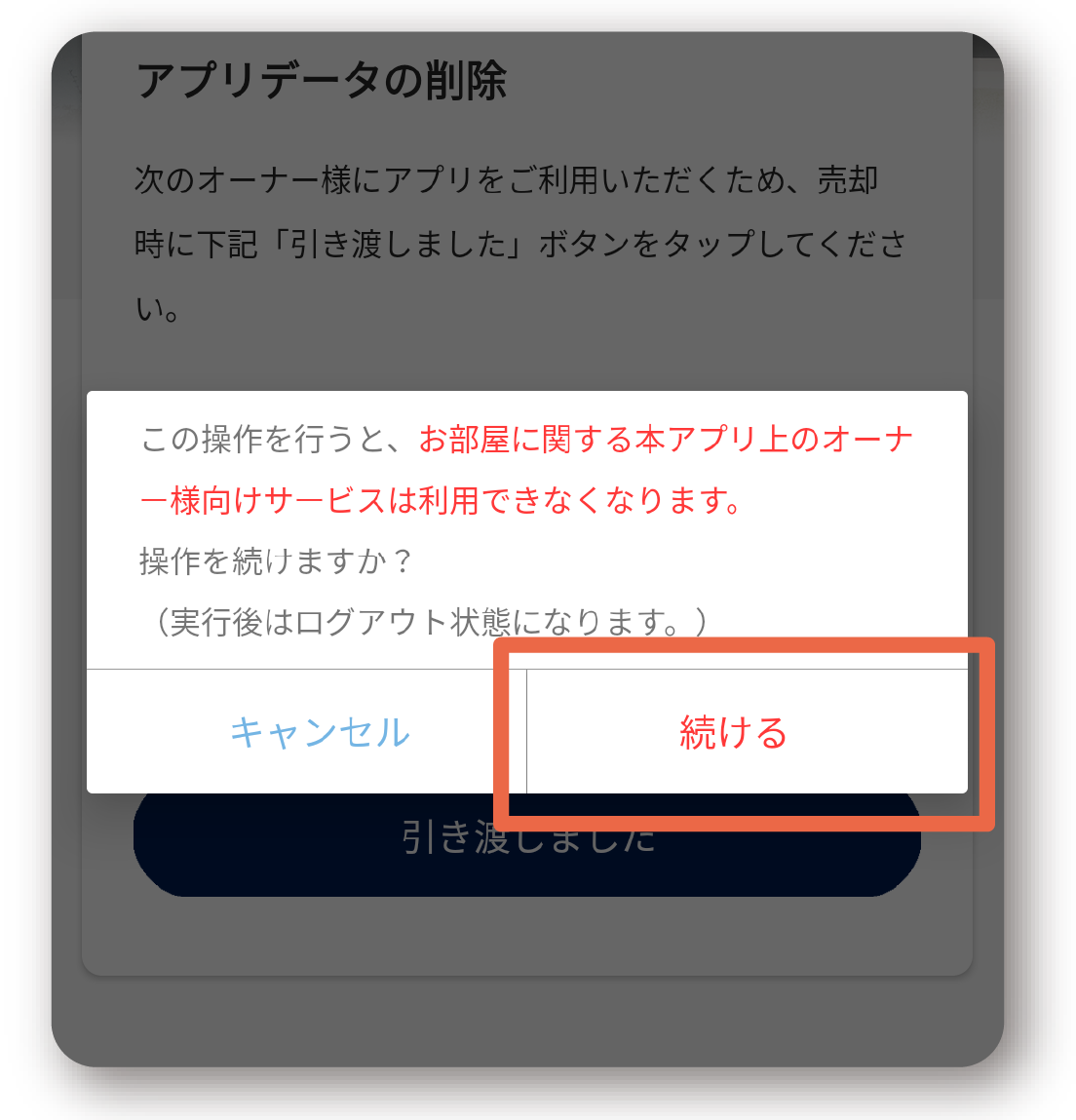
これで「売却」の手続きは完了です。
続いて「退去」の手続きをお願いします。
退去手続き
- お引越しが決まったら
【お引越しが決まったら】を選択
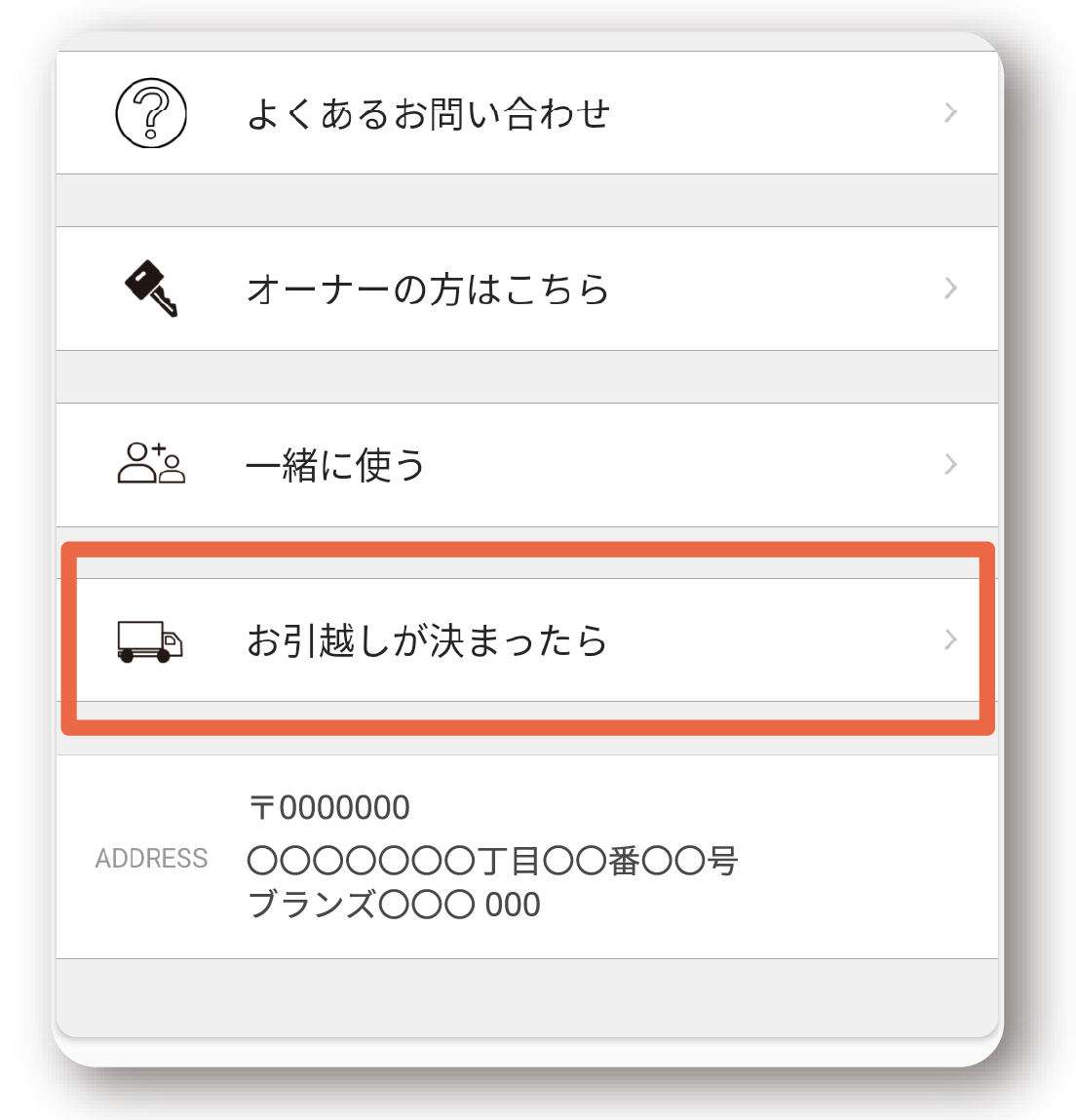
内容をご確認のうえ、
【退去しました】をタップ
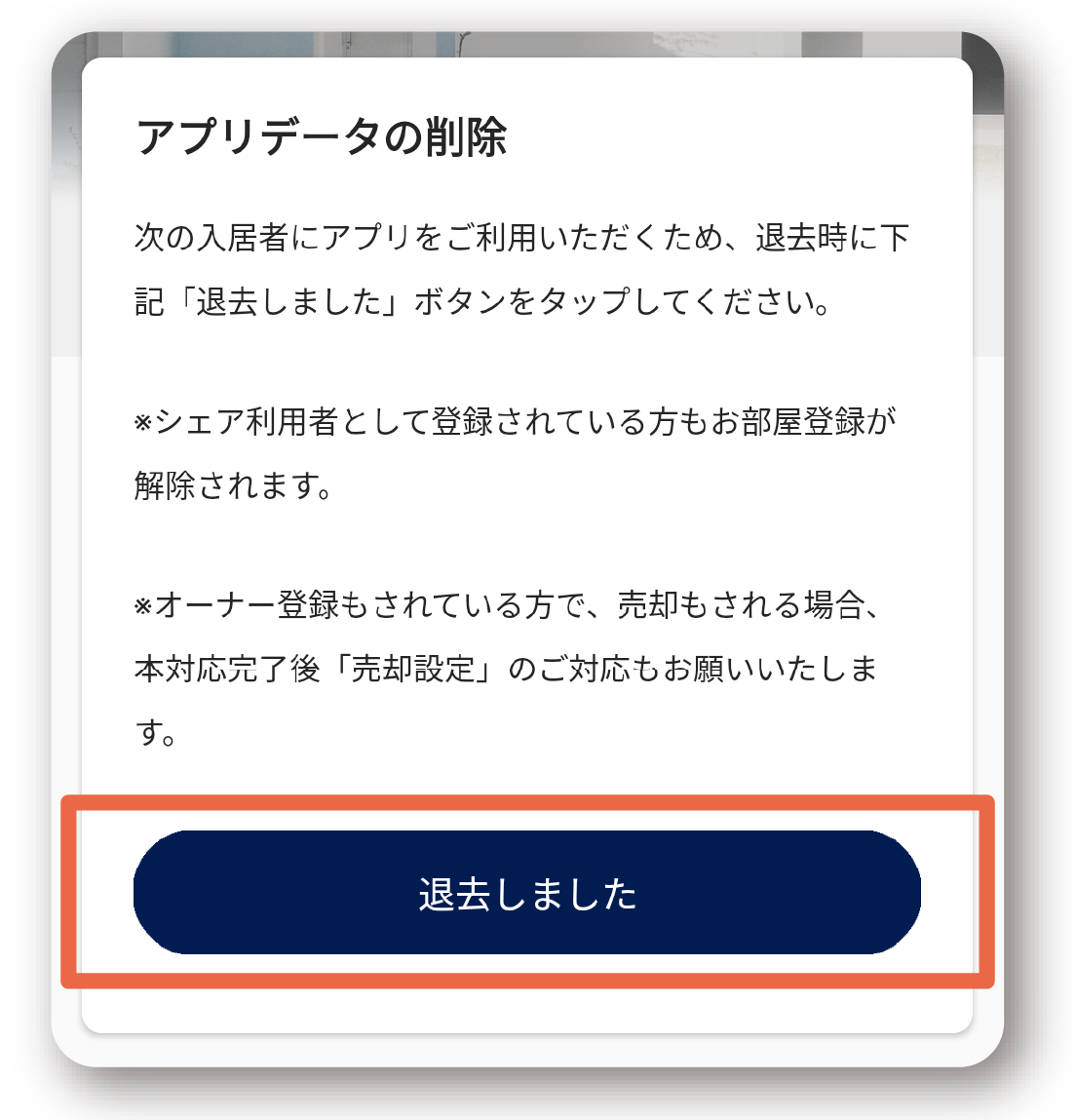
メッセージ内容をご確認のうえ、
【続ける】をタップ
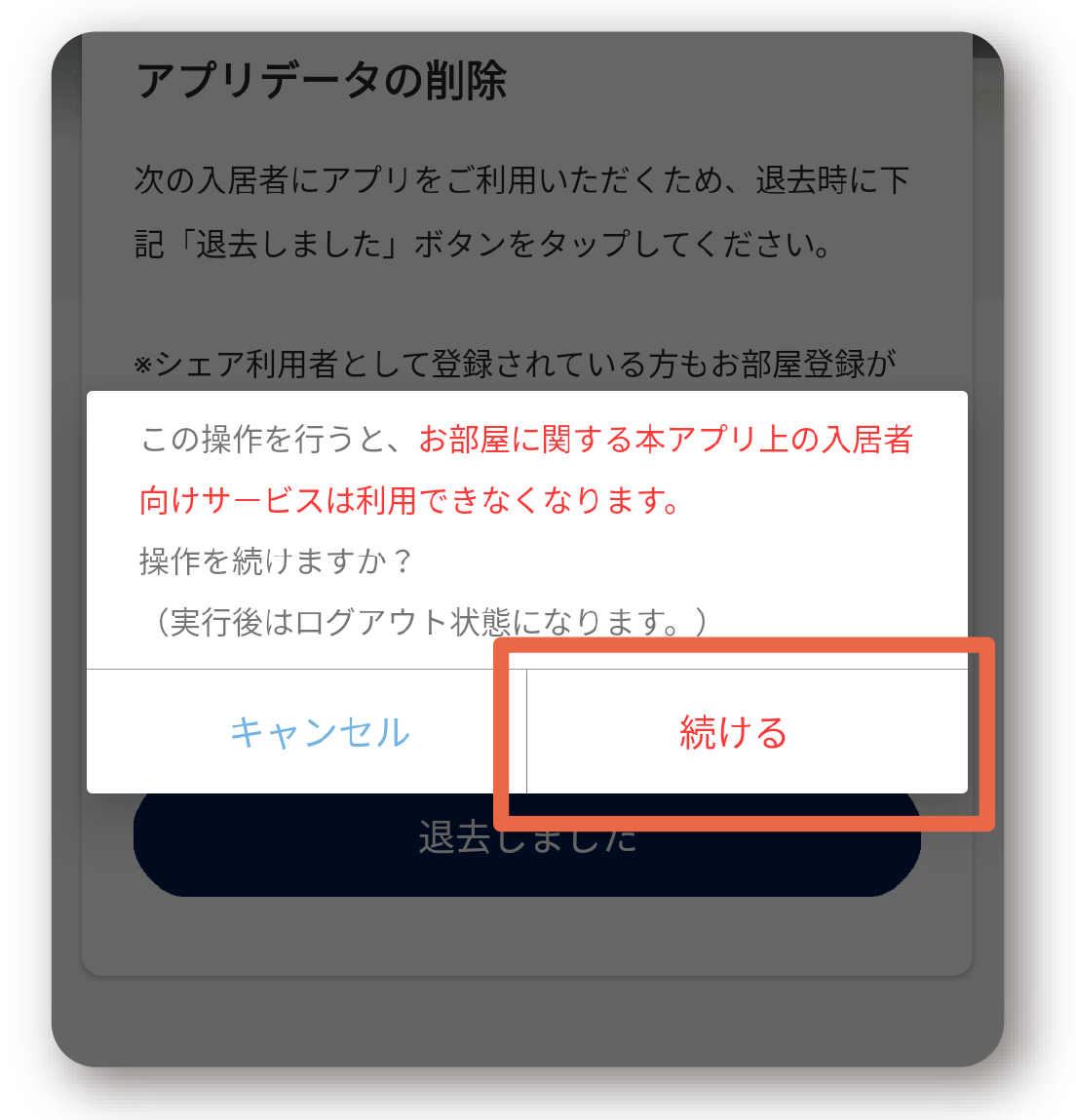
お部屋をお貸しになる
オーナー様へ
賃貸等でお住まいになる方へ、以下2点をお渡しください
・別紙の「BRANZ SUPPORT APP ご利用までのステップ 【賃貸等でお住まいになる皆さま】 」
・居住者コード(居住者コードのシール1枚を貼付しお渡しください)
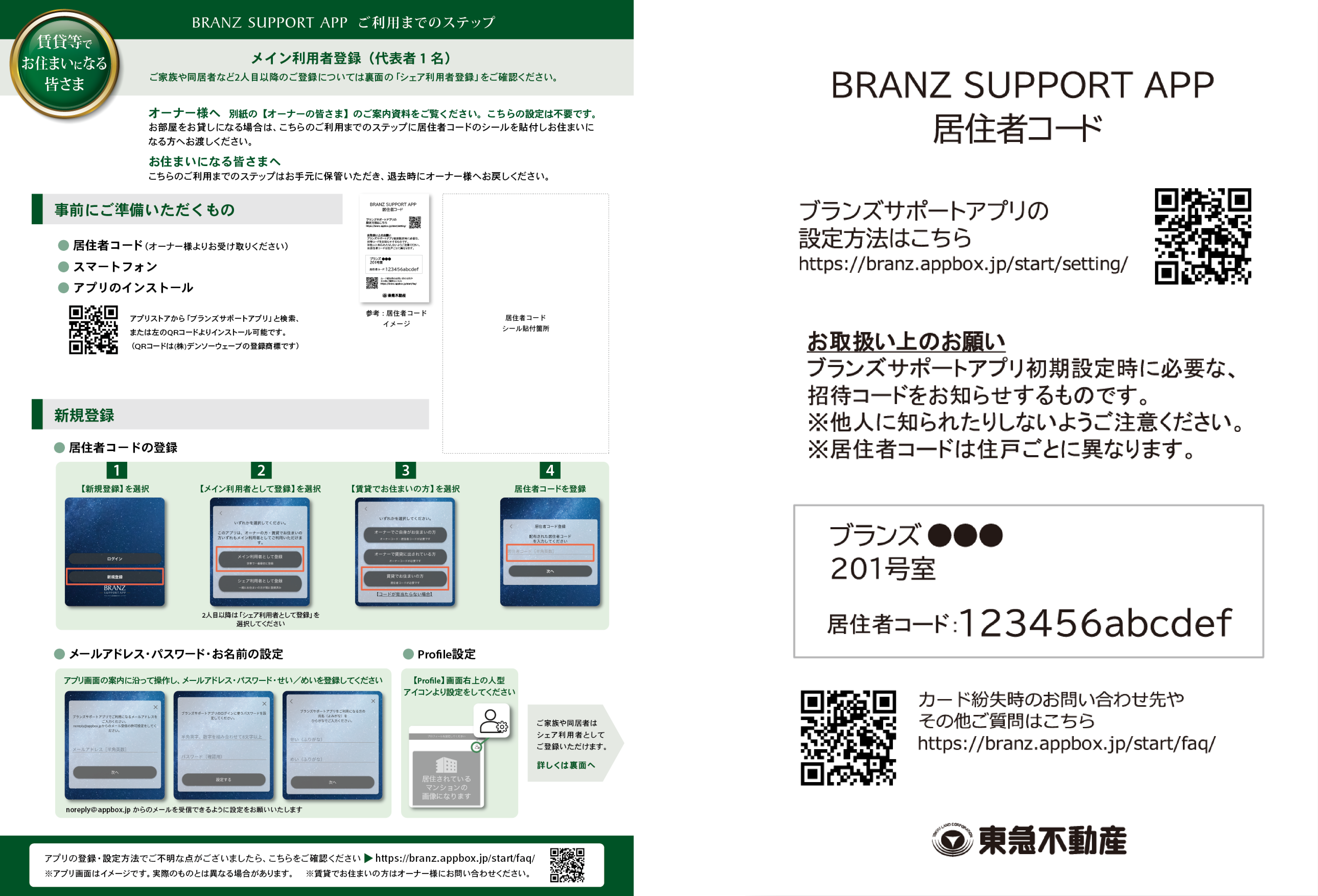
退去手続き
- お引越しが決まったら
【お引越しが決まったら】を選択
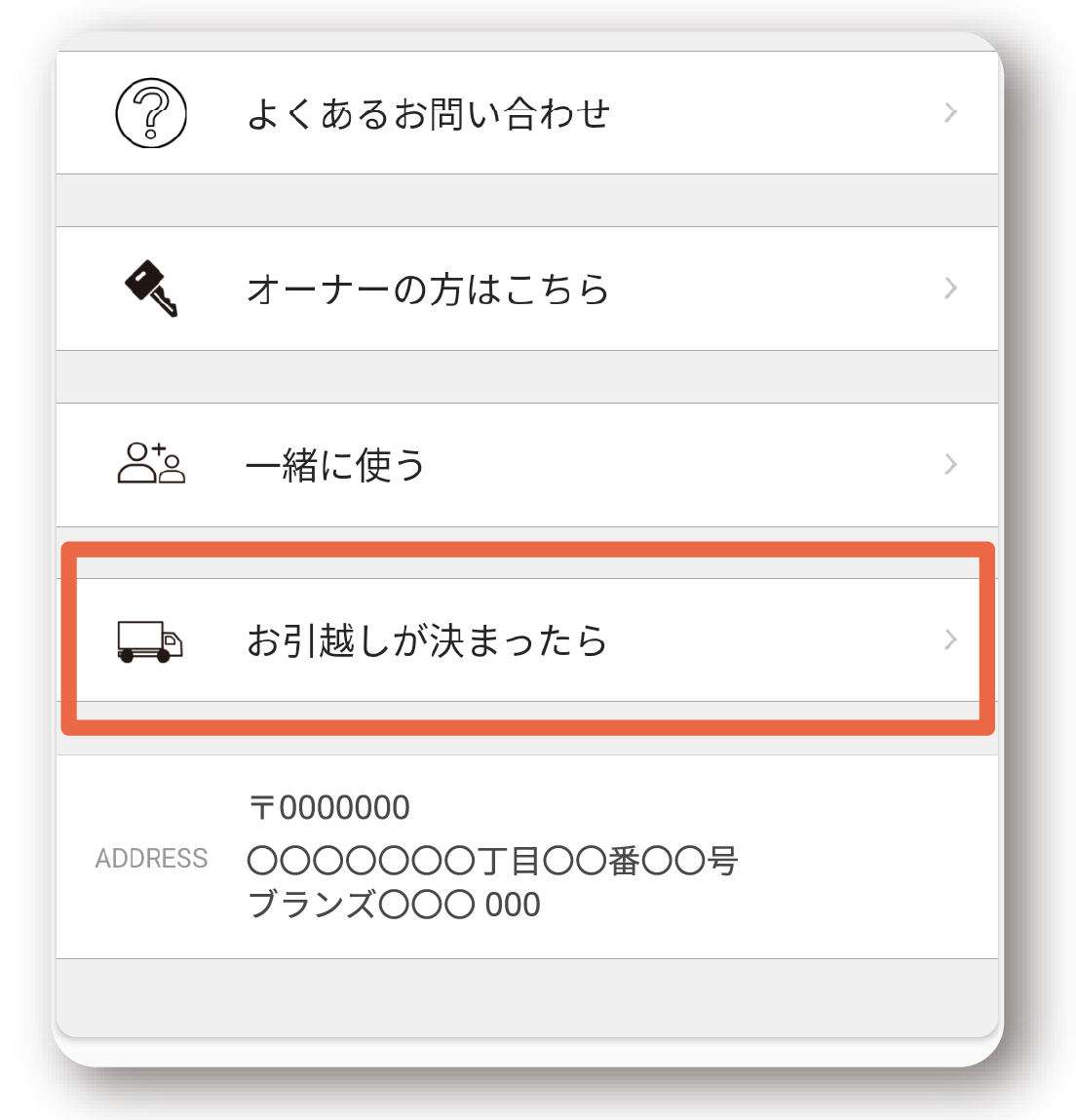
内容をご確認のうえ、
【退去しました】をタップ
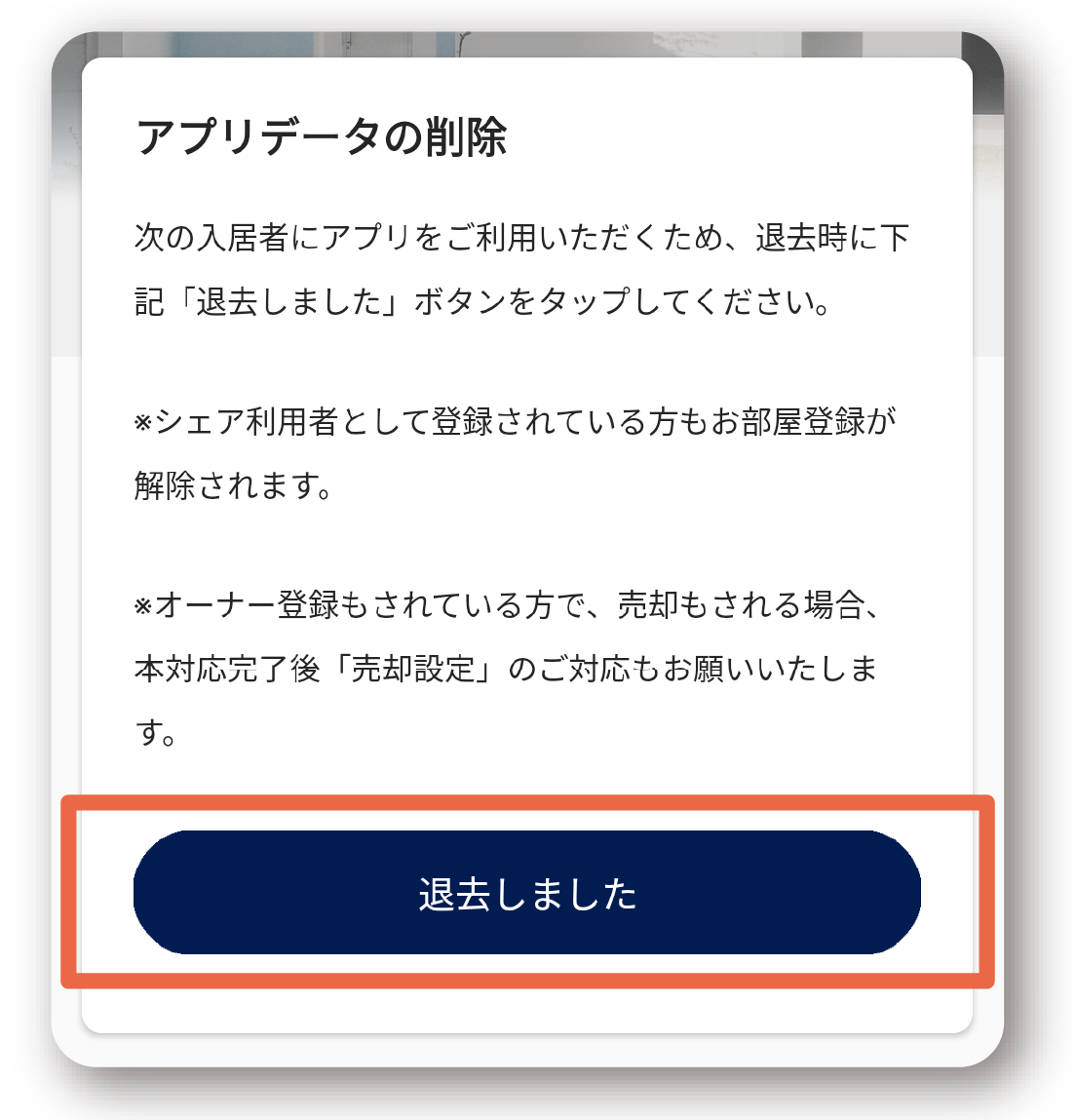
メッセージ内容をご確認のうえ、
【続ける】をタップ
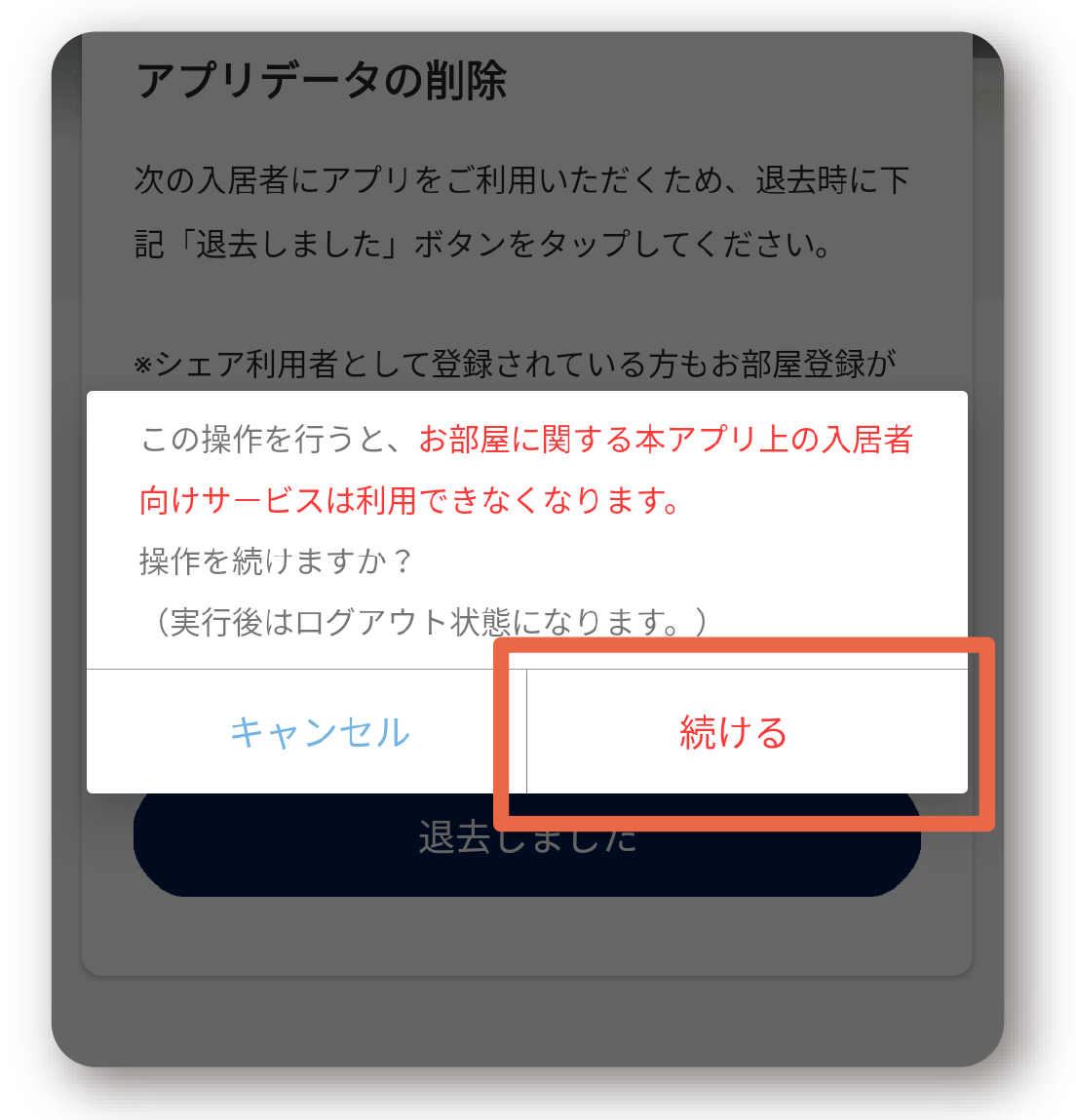
お部屋をお貸しになるオーナー様へ
賃貸等でお住まいになる方へ、以下2点をお渡しください
・別紙の「BRANZ SUPPORT APP ご利用までのステップ 【賃貸等でお住まいになる皆さま】 」
・居住者コード(居住者コードのシール1枚を貼付しお渡しください)
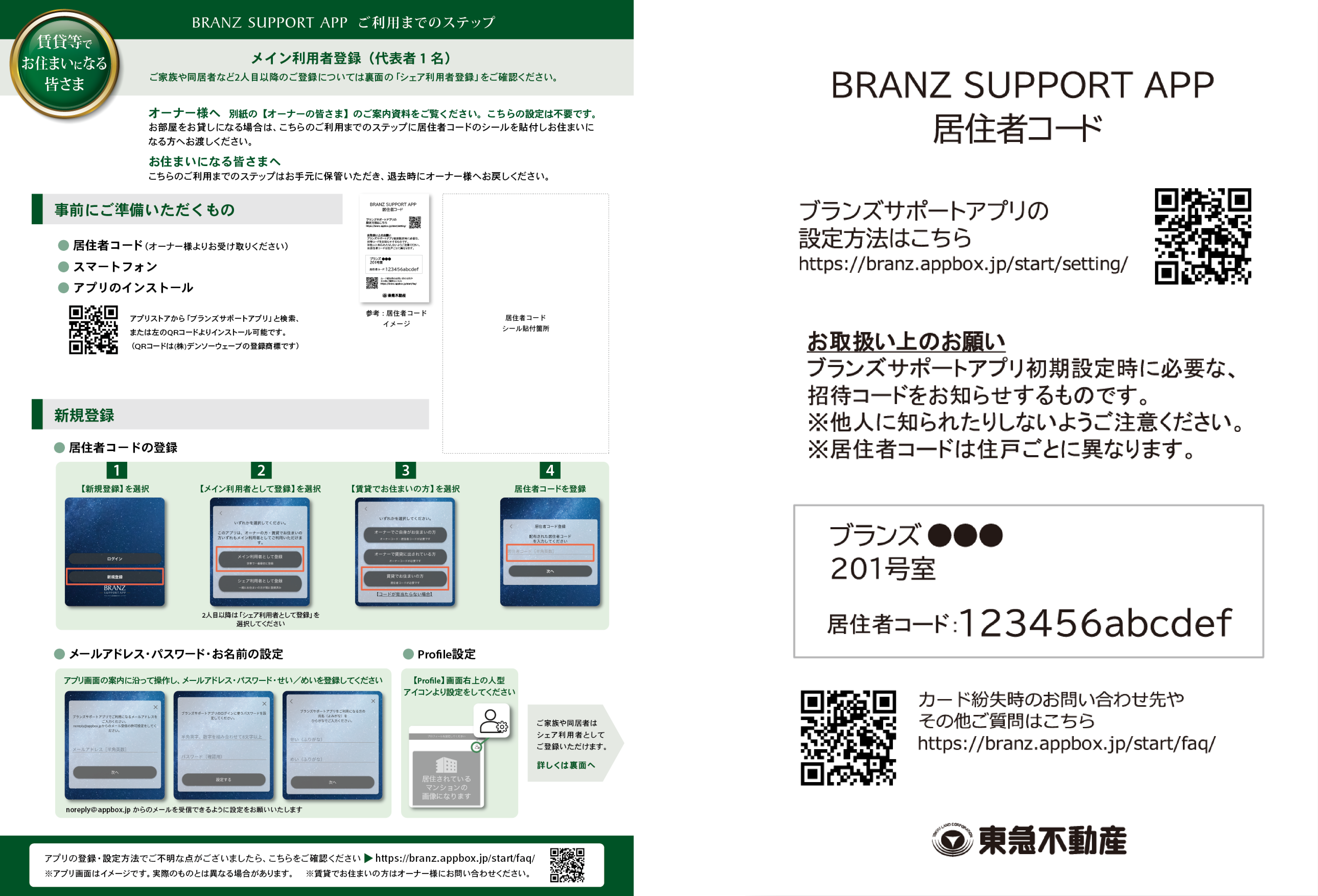
退去手続き
- お引越しが決まったら
【お引越しが決まったら】を選択
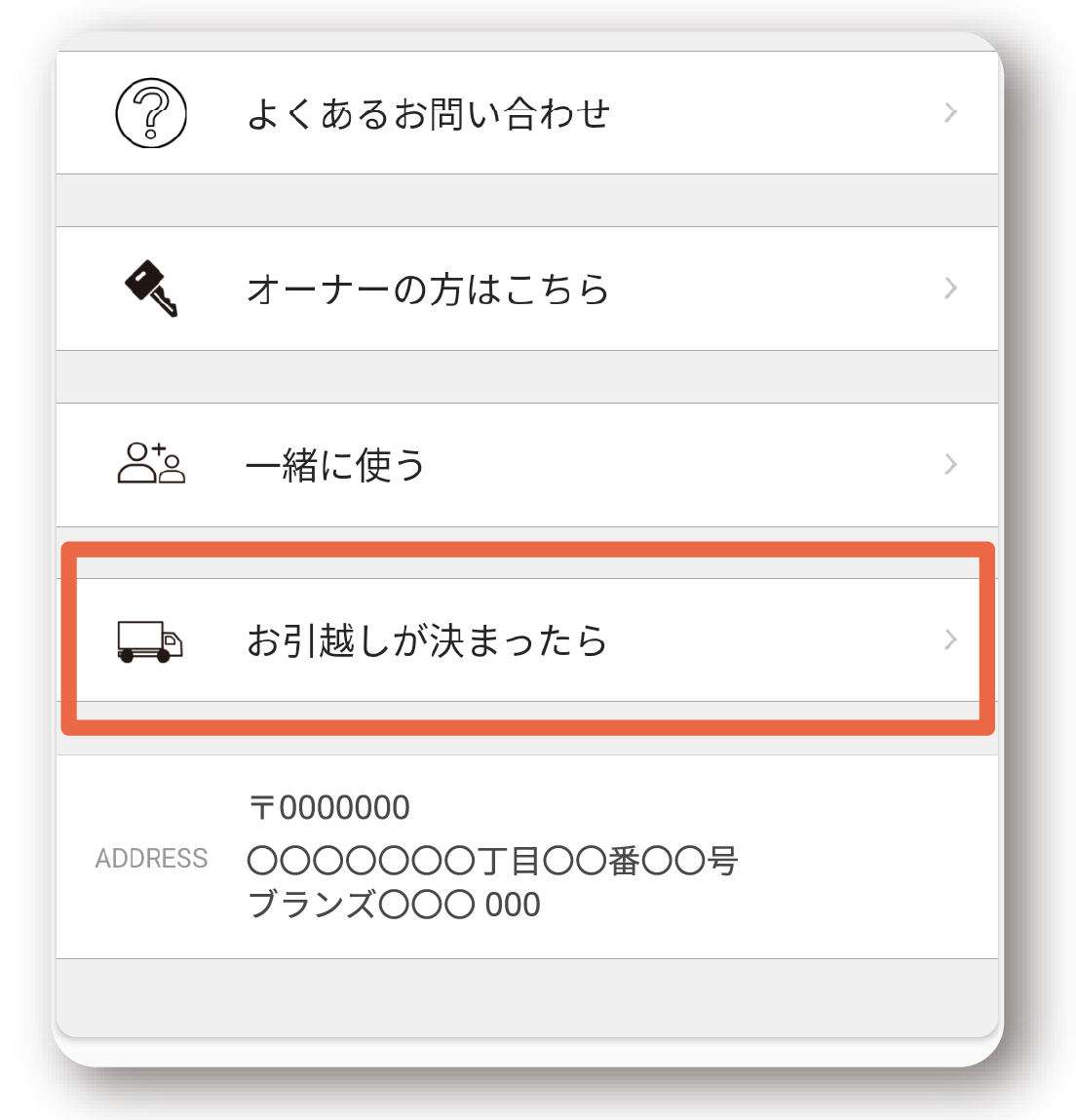
内容をご確認のうえ、
【退去しました】をタップ
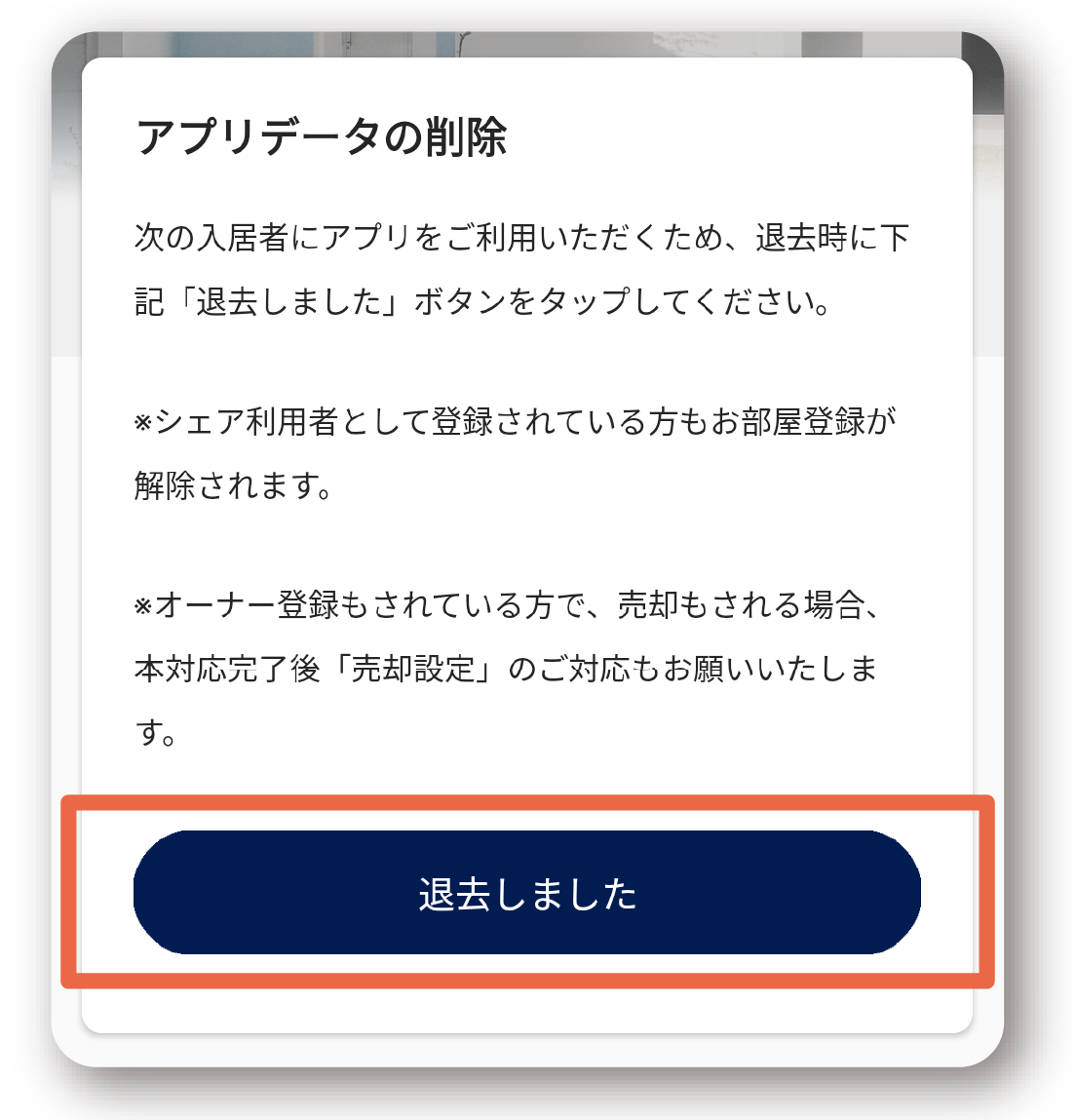
メッセージ内容をご確認のうえ、
【続ける】をタップ
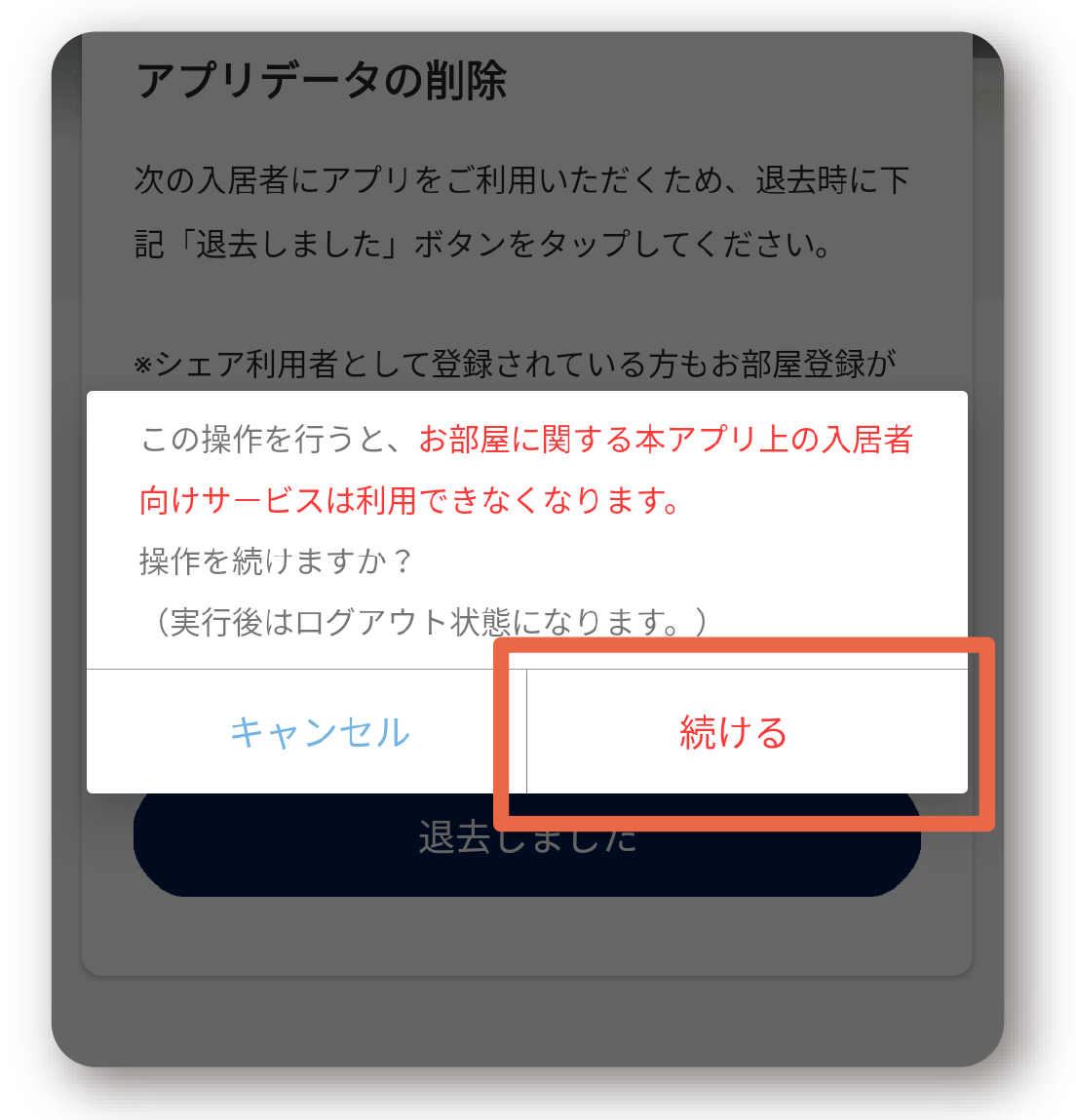
お部屋をお貸しになる
オーナー様へ
賃貸等でお住まいになる方へ、以下2点をお渡しください
・別紙の「BRANZ SUPPORT APP ご利用までのステップ 【賃貸等でお住まいになる皆さま】 」
・居住者コード(居住者コードのシール1枚を貼付しお渡しください)